Usando arquivos do Google Drive e OneDrive no ChatGPT: um guia passo a passo
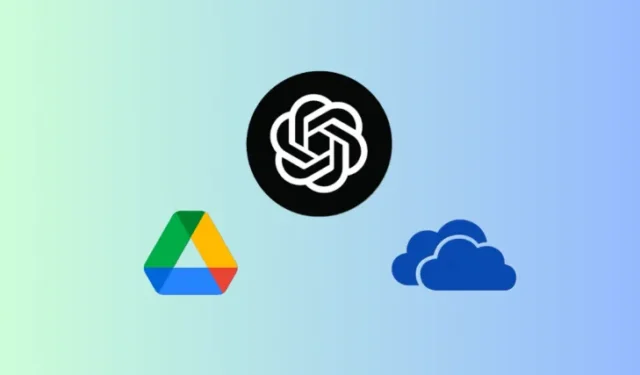
Informações Essenciais
- O ChatGPT permite a integração e upload de arquivos diretamente do Google Drive e do Microsoft OneDrive.
- Para conectar seu serviço de nuvem, navegue até Configurações > Aplicativos conectados.
- Utilize o ícone de clipe de papel na área de entrada do bate-papo para enviar seus documentos.
Os usuários do ChatGPT agora podem carregar documentos convenientemente de plataformas de nuvem, como Google Drive e OneDrive, durante suas conversas. Esse recurso é acessível tanto para assinantes Plus quanto para usuários do nível gratuito, simplificando a seleção e a análise de arquivos com o ChatGPT.
Etapa 1: vinculando sua conta do Google Drive ou OneDrive ao ChatGPT
O ChatGPT suporta uma variedade de formatos de arquivo, incluindo documentos, apresentações, arquivos de texto e planilhas. Abaixo está um guia sobre como vincular seu armazenamento em nuvem ao ChatGPT para acesso fácil aos arquivos.
- Inicie o ChatGPT e verifique se você está conectado à sua conta.
- Clique no ícone de clipe de papel e escolha Conectar ao Google Drive ou Conectar ao Microsoft OneDrive .
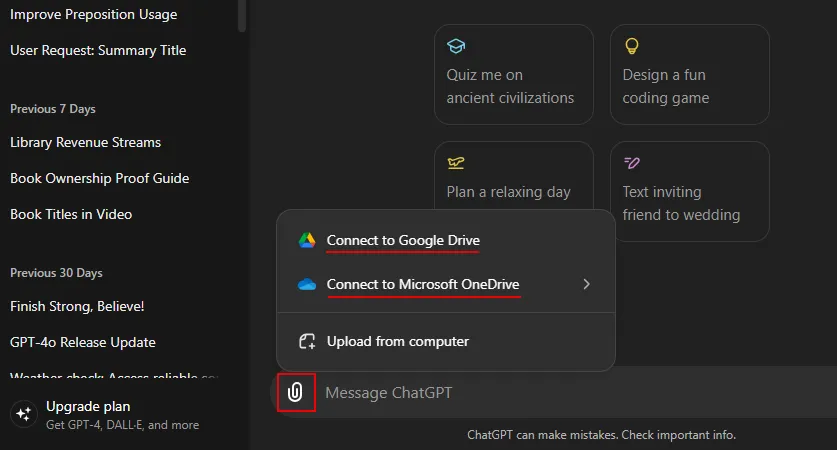
- Você também pode estabelecer conexões em Configurações > Aplicativos conectados .
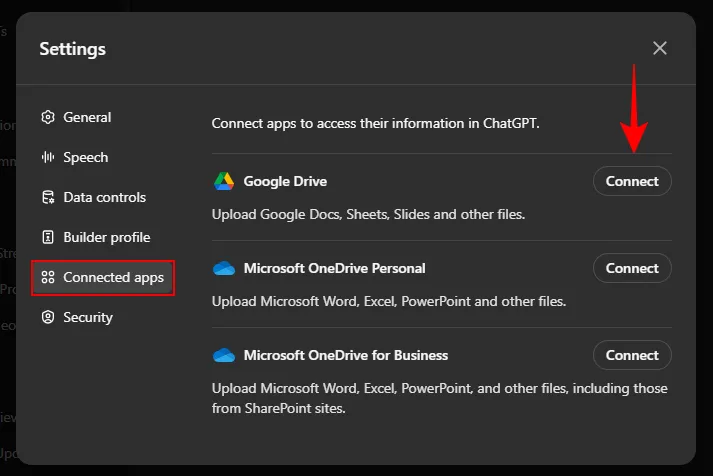
- Selecione sua conta na nuvem e faça login.
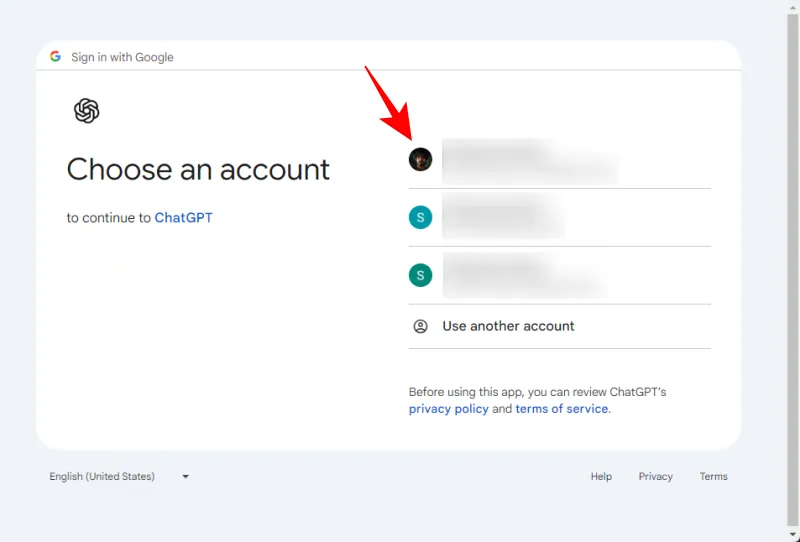
- Pressione Continuar para conceder ao ChatGPT as permissões necessárias para acessar seus arquivos.
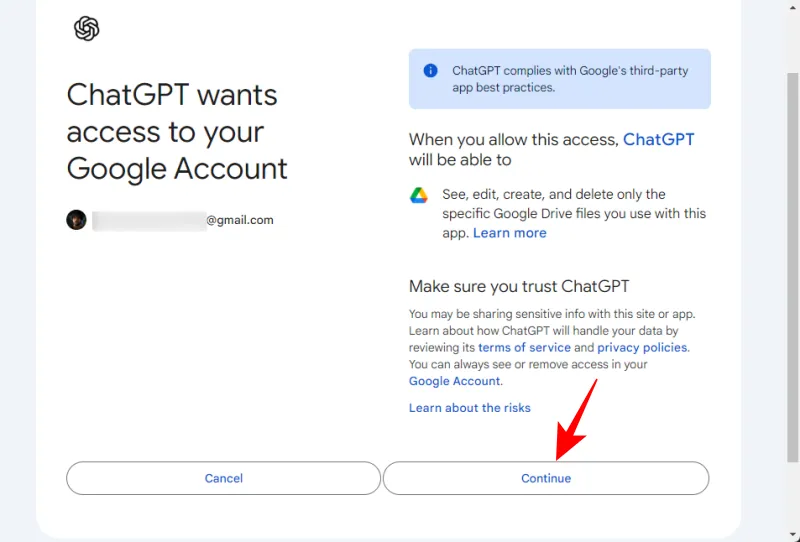
- Assim que a conexão for bem-sucedida, você verá uma notificação informando: “Sua conta agora está conectada”.
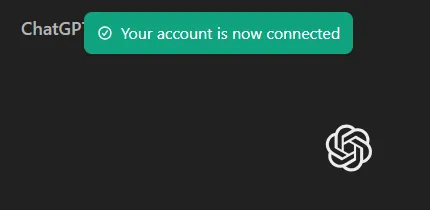
- Se desejar, você pode conectar um serviço de armazenamento em nuvem adicional da mesma maneira.
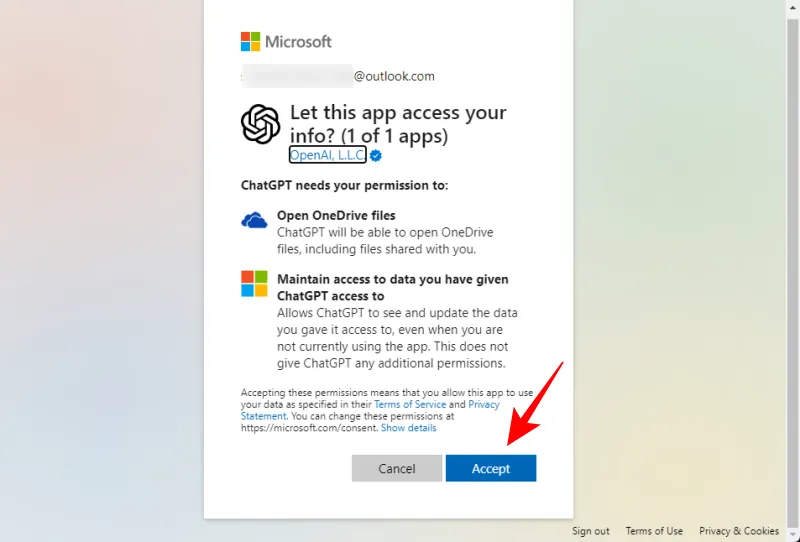
Etapa 2: Utilizando arquivos do Google Drive ou OneDrive em conversas do ChatGPT
Depois de conectar o ChatGPT ao seu armazenamento em nuvem, siga estas etapas para carregar e gerenciar arquivos durante suas conversas.
- Clique no ícone de clipe de papel e escolha Adicionar do Google Drive .

- Use o recurso de pesquisa para localizar o arquivo ou pasta desejado.
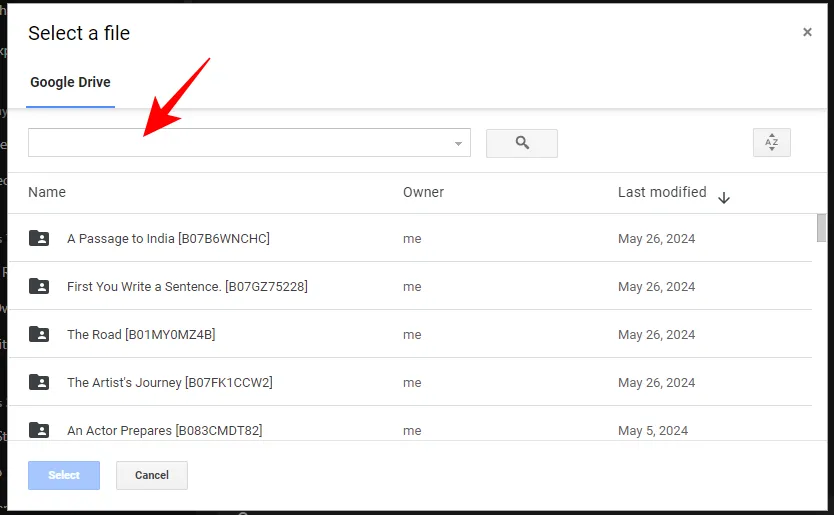
- Para refinar sua pesquisa, clique na seta para baixo e selecione um tipo de arquivo específico.
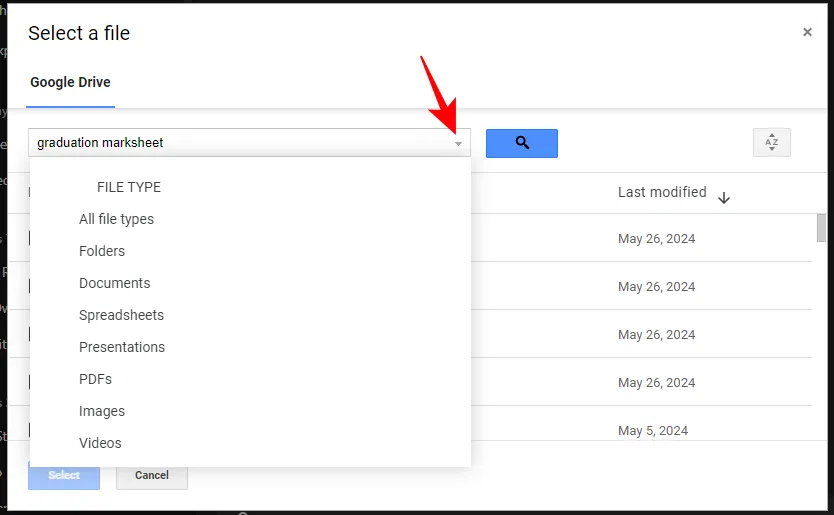
- Selecione seu arquivo e clique em Selecionar .
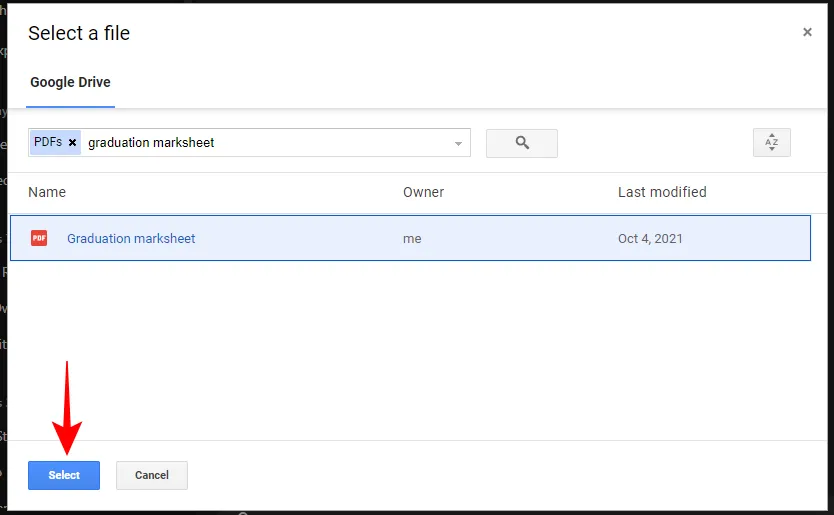
- Após o upload no chat, você pode inserir suas dúvidas sobre o arquivo para que o ChatGPT as resolva.
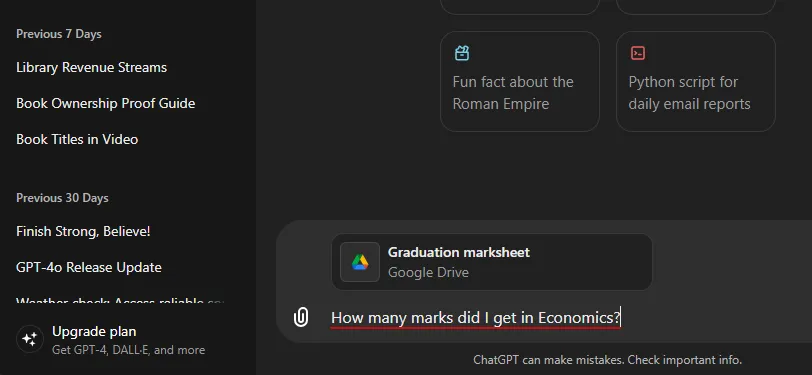
- O ChatGPT interpretará o conteúdo do arquivo e fornecerá respostas com base em suas consultas.
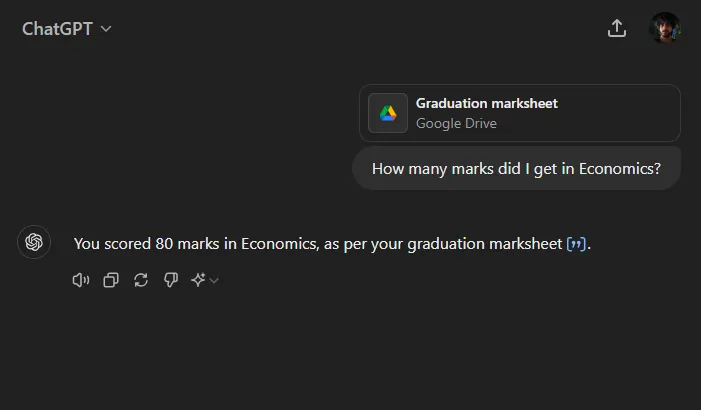
- Você também pode carregar arquivos do OneDrive selecionando Adicionar do Microsoft OneDrive .
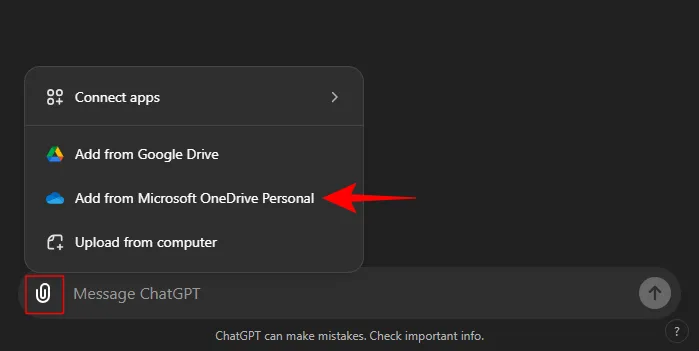
- Selecione seu documento.
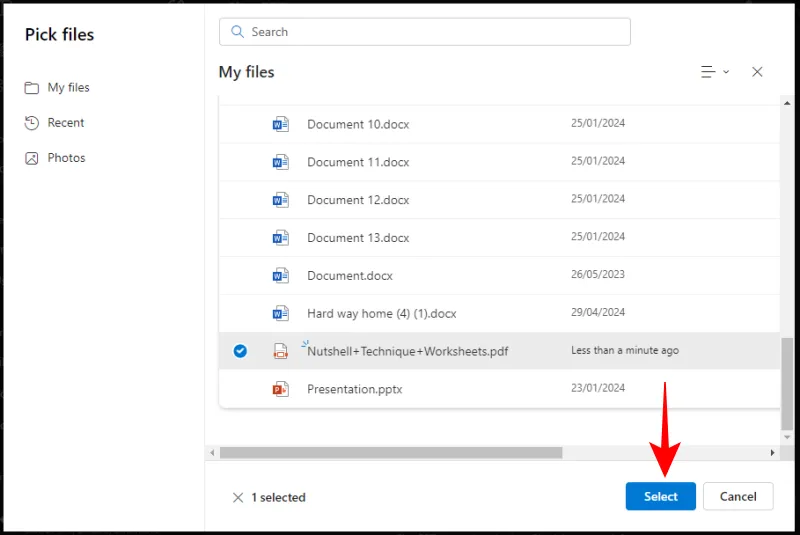
- Em seguida, você pode solicitar que o ChatGPT analise o arquivo enviado conforme suas instruções.
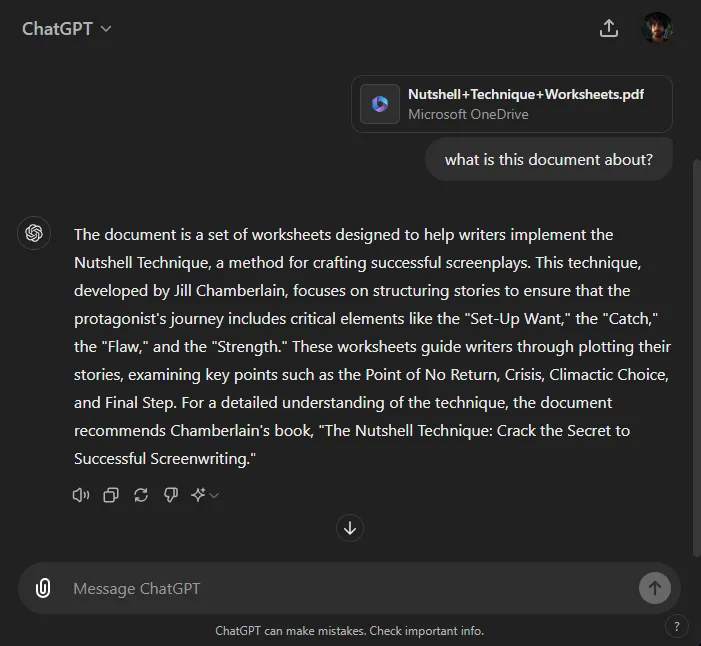
Esteja ciente de que, uma vez que sua conversa termina, os arquivos compartilhados com o ChatGPT são excluídos. Para continuar a discussão mais tarde, você deve recarregar os documentos relevantes.
É importante observar que o limite máximo de tamanho de arquivo para uploads no ChatGPT é 512 MB, com arquivos de imagem restritos a um tamanho de 20 MB.
Perguntas frequentes
Aqui estão algumas dúvidas populares sobre como acessar arquivos do Google Drive e OneDrive via ChatGPT.
Como posso desconectar o Google Drive e o OneDrive do ChatGPT?
Para desconectar, vá para Configurações > Aplicativos conectados e clique em Desconectar ao lado do serviço de nuvem que você deseja desvincular do ChatGPT.
O OpenAI utilizará meus arquivos para treinamento de modelos?
Os arquivos enviados podem ser usados para melhorar os modelos do ChatGPT, mas você pode desativar esse recurso em Configurações > Controles de dados > Melhorar o modelo para todos > Desativado .
Quais são os limites de tamanho de arquivo para uploads com ‘Aplicativos conectados’ no ChatGPT?
Indivíduos que usam contas pessoais podem enviar arquivos totalizando até 10 GB, enquanto contas organizacionais têm um limite de 100 GB.
Esperamos que este guia ajude você a estabelecer conexões com o Google Drive e o Microsoft OneDrive, bem como a enviar seus arquivos nas conversas do ChatGPT.



Deixe um comentário